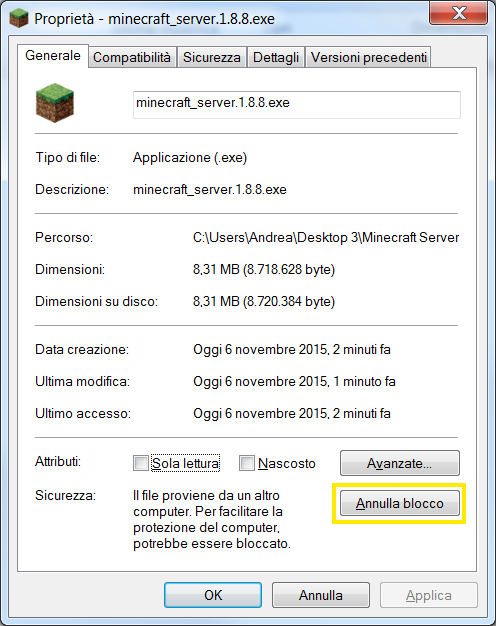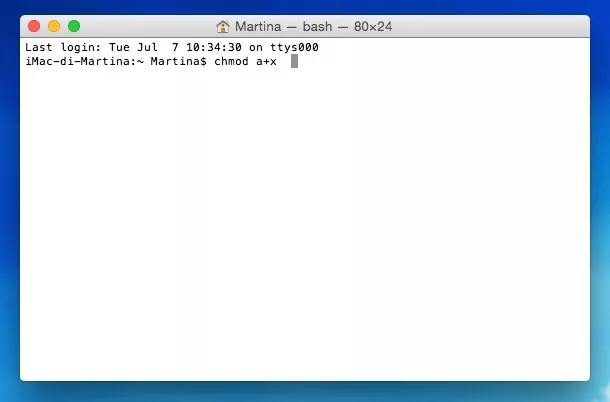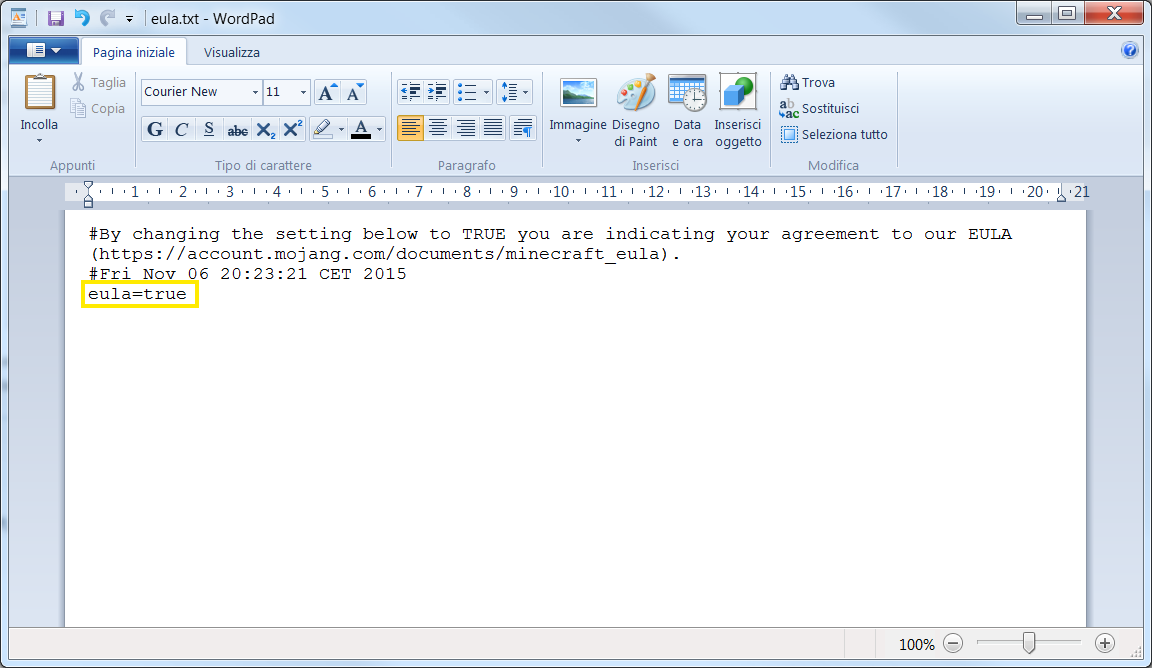Il gioco di Minecraft è sempre più popolare negli ultimi tempi. Una volta che inizi a giocarci è quasi impossibile smettere. Le cose che puoi fare sono infatti infinite e molti iniziano dal semplice Minecraft Vanilla (Minecraft Normale, senza mod) per poi addentrarsi nel complicato mondo delle sue derivazioni.
Il gioco di Minecraft è sempre più popolare negli ultimi tempi. Una volta che inizi a giocarci è quasi impossibile smettere. Le cose che puoi fare sono infatti infinite e molti iniziano dal semplice Minecraft Vanilla (Minecraft Normale, senza mod) per poi addentrarsi nel complicato mondo delle sue derivazioni.
Ma la cosa più divertente in assoluto del giocare a Minecraft è senza dubbio il potere interagire in tempo reale con altri giocatori, aiutandosi in questo gioco che lega la creatività del costruire alla sopravvivenza.
Scommetto che l’idea di passare il tuo tempo giocando con gli amici non ti dispiacerebbe affatto, vero? Ebbene andiamo subito a vedere come creare un semplice Server Minecraft sul tuo computer. Vedrai che ti stupirai di quanto è semplice!
Scaricare server Minecraft Vanilla per Windows
Se hai intenzione di creare un server Minecraft Vanilla su un computer che ha come sistema operativo Windows, la prima cosa che devi fare è collegarti al sito di Minecraft (clicca qui) e scaricare il server di Minecraft indicato in figura.
Una volta scaricato il file “minecraft_server.1.8.8.exe“, spostalo in una cartella con nome a piacere e facendoci click con il tasto sinistro del mouse, apri “Proprietà” e fai click su “Annulla blocco” e poi su “Applica“.
Avvia il programma con un doppio click con il tasto sinistro sul file “minecraft_server.1.8.8.exe“.
Scaricare server Minecraft Vanilla per Mac
Se hai intenzione di creare un server Minecraft Vanilla su un computer che ha come sistema operativo Windows, la prima cosa che devi fare è collegarti al sito di Minecraft (clicca qui) e scaricare il server di Minecraft indicato in figura.
Una volta scaricato il file “minecraft_server.1.8.8.jar“, spostalo in una cartella con nome a piacere e rinominalo “minecraft_server.jar”.
Fatto ciò clicca sul file con il tasto destro del mouse, scegli la voce “Apri” dal menu visualizzato e poi pigia su “Apri“.
Adesso pigia sull’icona di TextEdit presente sul dock (puoi anche accedervi dalla cartella Applicazioni pure dal Launchpad) e poi pigia sul pulsante “Nuovo documento” in modo tale da creare un nuovo documento di testo.
Procedi andando a cliccare sulla voce “Formato” annessa alla barra dei menu di TextEdit e seleziona la voce “Converti in formato solo testo”. Successivamente copia e incolla all’interno del file di testo il seguente codice (sostituisci “nome_tua_cartella_server_Minecraft” con il nome della cartella che contiene il file scaricato).
#!/bin/bash
cd “$([nome_tua_cartella_server_Minecraft] “$0”)”
exec java -Xmx1G -Xms1G -jar minecraft_server.jar
Fatto ciò, clicca sulla voce “File” annessa alla barra dei menu, scegli la voce “Salva…“, assegna il nome start.command al file e poi clicca “Salva“.
Procedi ora andando ad avviare Terminale. Per fare ciò ti basta pigiare sulla lente di ingrandimento collocata nella parte in alto a destra della barra dei menu di OS X, digitare terminale nel campo di ricerca visualizzato e fare doppio clic sul primo risultato, quello che viene indicato come Il migliore.
Una volta avviato Terminale digita, all’interno della sua finestra, il seguente comando avendo cura di aggiungere uno spazio dopo il carattere x.
chmod a+x
Adesso clicca sul file “start.command” e trascinalo all’interno della finestra di Terminale dopodiché pigia sul tasto “Invio” presente sulla tastiera del tuo Mac in modo tale da salvare le modifiche apportate al file.
Ora sei pronto per avviare il tuo Server Minecraft Vanilla!
Configurazione Server
Dopo un poco di attesa, nella cartella di fianco al programma verranno generati dei files. Apri il file “eula.txt“.
Modifica il file nel seguente modo e salva.
Ora apri il file “server.properties” per personalizzare il tuo Vanilla Minecraft Server.
Ecco l’elenco delle impostazioni utili (cambiare solo le scritte a destra dell’uguale):
- level–name=world –>Nome della cartella del vostro mondo.
- allow–flight=false –>Permette o meno di volare in survival, se il giocatore ha una mod che lo permette (true: il volo è permesso; false: qualunque giocatore in aria per più di 5 secondi verrà disconnesso).
- server–port=25565 –> La porta su cui il server è in ascolto (lascia predefinita).
- level–type=DEFAULT –>Il tipo di mondo generato (DEFAULT: mondo normale; FLAT: mondo superpiatto, 3 blocchi di altezza; LARGEBIOMES: mondo normale, ma con biomi più grandi.
- enable–rcon=false –>Abilita o meno l‘accesso in remoto alla console del server (true: abilitato; false: disabilitato).
- level-seed= –>Seed con cui verrà generato il mondo (qui trovi un elenco seed).
- server-ip= –>IP su cui il server è in ascolto (lascia predefinito).
- max-build-height=256 –>Altezza massima in cui è permesso costruire.
- spawn-npcs=true –>Abilita o meno lo spawn degli NPC (true: abilitato; false: disabilitato).
- white-list=false –>Abilita o meno la white-list (true: abilitata; false: disabilitata).
- spawn-animals=true –>Abilita o meno lo spawn di animali (true: abilitata; false: disabilitata).
- hardcore=false –>Abilita o meno la modalità Hardcore (true: abilitata, alla morte di un giocatore esso verrà bannato dal server; false: disabilitata).
- texture-pack= –>Chiede di installare una texture pack quando si entra nel server (Inserire un link alla Texture Pack in formato .zip).
- online-mode=true –>Abilita o meno il controllo degli account premium (true: abilitato, solo i giocatori in possesso di un account premium possono entrare; false: disabilitato: tutti possono entrare).
- pvp=true –>Abilita o meno il PvP (true: abilitato; false: disabilitato).
- difficulty=1 –>Difficoltà di gioco (0: Pacifica; 1: Facile; 2: Medio; 3: Difficile).
- gamemode=0 –>Modalità di gioco quando si entra nel server (0: Modalità Sopravvivenza; 1: Modalità Creativa).
- max-players=20 –>Numero massimo di giocatori. Ricorda che ogni utente consuma processore e memoria al tuo PC, con conseguenti rallentamenti del gioco (lag), o crash.
- spawn-monsters=true –>Abilita o meno lo spawn di mostri (true: abilitato; false: disabilitato).
- generate-structures=true –>Abilita o meno la generazione di strutture (Es. Villaggi di NPC. true: abilitata; false: disabilitata).
- view-distance=10 –>Quantità di dati inviati ai clients misurati in chunk per ogni direzione dal giocatore (consiglio di non modificare, in quanto un numero maggiore potrebbe rendere il gioco inutilizzabile per lag).
- motd=A Minecraft Server –>Il MOTD (Message of The Day; Messaggio del Giorno) del server che sarà mostrato nella schermata di selezione server.
Finto di personalizzare il server, salva il file, chiudilo e avvia nuovamente il programma “minecraft_server.1.8.8.exe“. Vedrai comparire altri file e cartelle e ti si aprirà la finestra del Server Minecraft Vanilla.
Tranquillo, ora ti spiego a cosa servono:
- Cartella “logs” –>Contiene un salvataggio di tutti gli eventi che succedono nel caricamento, compresi comandi e chat dei giocatori. Utile per identificare le cause di un crash.
- Cartella “world” o con il nome del mondo che hai scelto in “level-name” nel file server.properties –>Contiene tutti i dati relativi al mondo e stato attuale di tutti i giocatori.
- File “banned-ips.json” e “banned-players.json”–>Contiene gli ips bloccati o i giocatori bloccati, che non potranno più accedere al server.
- File “ops.json” –>Contiene una lista dei nomi degli operatori, ovvero quegli utenti che potranno lanciare comandi sul server dal loro client Minecraft durante il gioco.
- File “whitelist.json” –>Contiene una lista dei soli nomi giocatori che potranno accedere al server se white-list=true nel file server.properties.
I file json possono essere modificati con un editor di testo qualsiasi per aggiungere nomi giocatori o possono essere aggiornati dalla console del Server, utilizzando gli appositi comandi.
Ora tutto quello che ti rimane da fare è hostare il tuo server con LogMeIn Hamachi (qui la guida) e iniziare a divertirti a non finire con i tuoi amici! In seguito potrete anche pensare di avvicinarvi a una Modpack Technic, quando Minecraft Vanilla vi sembrerà troppo banale!